Sie können sich an den Kundendienst wenden, um Ihr Konto zurückzubekommen
- Es kann ziemlich ärgerlich sein, wenn Sie das Passwort für Ihr Microsoft-Konto vergessen und nicht mehr darauf zugreifen können.
- Wir empfehlen Ihnen, dem Assistenten zum Wiederherstellen des Passworts zu folgen oder die Passwort-Reset-Disk zu verwenden, um Ihr Passwort wiederherzustellen.
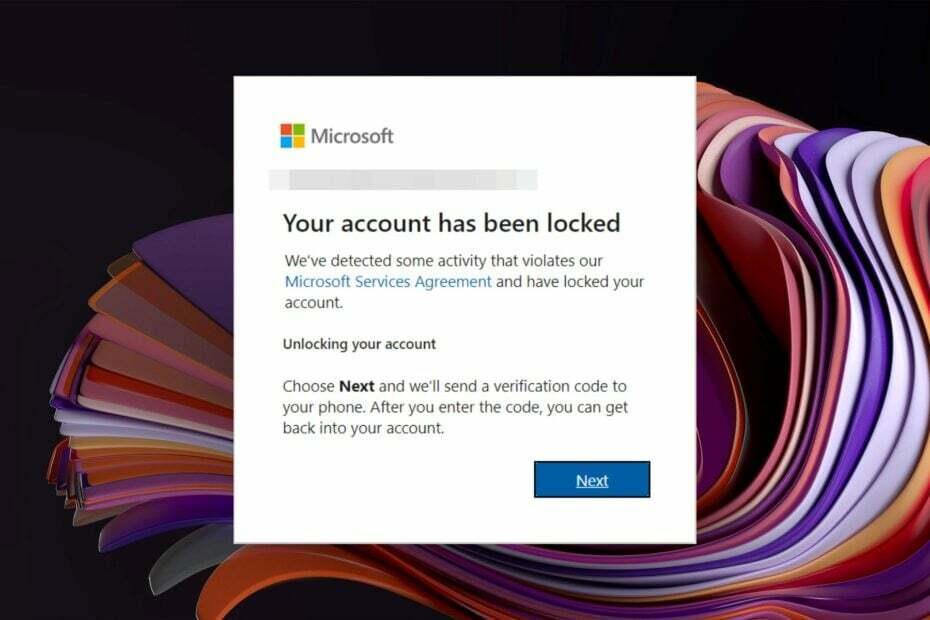
XINSTALLIEREN, INDEM SIE AUF DIE DOWNLOAD-DATEI KLICKEN
- Laden Sie das PC-Reparaturtool Restoro herunter das kommt mit patentierten Technologien (Patent vorhanden Hier).
- Klicken Scan starten um Windows-Probleme zu finden, die PC-Probleme verursachen könnten.
- Klicken Alles reparieren um Probleme zu beheben, die die Sicherheit und Leistung Ihres Computers beeinträchtigen.
- Restoro wurde heruntergeladen von 0 Leser diesen Monat.
Wenn du Vergessen Sie das Passwort des Microsoft-Kontos, dann sind damit mehrere Probleme verbunden. Wenn Sie die Anmeldung an Ihrem PC eingerichtet haben, ist dies nicht möglich. Außerdem können Sie keine der Apps verwenden, für die eine Anmeldung bei einem Microsoft-Konto erforderlich ist.
Zwar gibt es legitime Gründe für die Sperrung eines Microsoft-Kontos, bei einigen Benutzern tritt dieses Problem jedoch ohne Grund auf. Was auch immer der Fall sein mag: Wenn Sie dieses Handbuch lesen, benötigen Sie sicherlich Hilfe bei der Lösung des Problems mit der Sperrung Ihres Microsoft-Kontos.
Warum wird angezeigt, dass mein Microsoft-Konto aufgrund eines Verstoßes gegen die Nutzungsbedingungen gesperrt wurde?
Sie erhalten eine E-Mail oder Fehlermeldung mit folgendem Inhalt:
Dein Account wurde gesperrt.
Wir haben Aktivitäten festgestellt, die gegen unsere Microsoft-Dienstleistungsvereinbarung verstoßen, und haben Ihr Konto gesperrt.
Dies bedeutet, dass Sie gegen die Microsoft-Richtlinien verstoßen oder etwas getan haben (zum Beispiel die Verwendung eines VPN oder die Verwendung des Kontos auf zu vielen Geräten), weshalb Microsoft Ihr Konto gesperrt hat.
Dies könnte auch daran liegen, dass Microsoft einige ungewöhnliche Aktivitäten festgestellt hat, was darauf zurückzuführen sein könnte, dass jemand versucht hat, sich in Ihr Konto zu hacken. Microsoft ergreift diesen Schritt auch, um Ihr Konto vor Betrug und Missbrauch zu schützen.
Um Ihr Konto zu entsperren, müssen Sie sich bei Ihrem Microsoft-Konto anmelden und den Anweisungen auf dem Bildschirm folgen, um einen Sicherheitscode zu erhalten und Ihr Passwort zurückzusetzen.
Wie lange bleibt ein Microsoft-Konto gesperrt?
Es gibt keine bestimmte Zeitdauer, bis Ihr Microsoft-Konto gesperrt bleibt. Wenn es sich um eine vorübergehende Sperre handelt, können Sie Ihr Konto innerhalb von Minuten oder innerhalb von 24 Stunden wiederherstellen.
Was kann ich tun, wenn mein Microsoft-Konto gesperrt ist?
1. Verwenden Sie den Online-Sicherheitscode
- Versuchen Einloggen zu Ihrem Microsoft-Konto hinzufügen.
- Sie können eine beliebige Telefonnummer verwenden, um Zugriff auf Ihr Microsoft-Konto zu erhalten.

- Geben Sie die Telefonnummer ein und drücken Sie die Taste Code senden Taste.
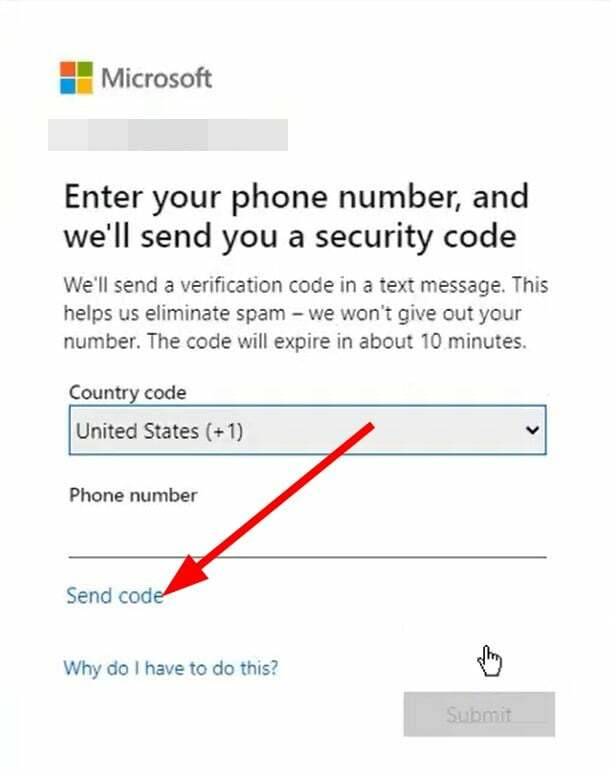
-
Eingeben den empfangenen Sicherheitscode.

- Machen Sie weiter und ändern Sie das Microsoft Konto Passwort.
Dies ist die einfachste und offiziellste Möglichkeit, das Problem mit der Sperrung eines Microsoft-Kontos zu beheben. Sie erhalten einen Sicherheitscode, den Sie eingeben müssen, um Ihr Passwort zurückzusetzen.
Es gibt eine Reihe von Szenarien, mit denen Sie konfrontiert werden, wenn Sie die oben beschriebene Methode anwenden.
Falls Sie den Sicherheitscode nicht erhalten haben, können Sie Folgendes überprüfen:
- Überprüfen Sie, ob Ihr Telefon Textnachrichten von unbekannten Nummern blockiert.
- Überprüfen Sie den Spam-Ordner Ihres E-Mail-Kontos, wenn Sie die E-Mail-Option verwendet haben.
- Wurde die Nummer oder E-Mail korrekt eingegeben?
Wenn nichts funktioniert, können Sie es tun Füllen Sie dieses Online-Formular aus und wenden Sie sich an den Microsoft-Kundendienst, der Ihnen bei der Wiederherstellung Ihres Kontos helfen wird.
Expertentipp:
GESPONSERT
Einige PC-Probleme sind schwer zu lösen, insbesondere wenn es um beschädigte Repositorys oder fehlende Windows-Dateien geht. Wenn Sie Probleme bei der Behebung eines Fehlers haben, ist Ihr System möglicherweise teilweise defekt.
Wir empfehlen die Installation von Restoro, einem Tool, das Ihren Computer scannt und den Fehler identifiziert.
klicken Sie hier herunterladen und mit der Reparatur beginnen.
Dieser Fix gilt nur, wenn Ihr Microsoft-Konto durch Gruppenrichtlinien blockiert ist. Wenn Sie wissen, dass dies das Problem ist, können Sie dieser Lösung folgen und prüfen, ob das Problem dadurch behoben wird oder nicht.
2. Verwenden Sie die Windows-Kennwortrücksetzdiskette
Erstellen Sie eine Passwort-Reset-Diskette
- Öffne das Start Speisekarte.
- Offen Bedienfeld.
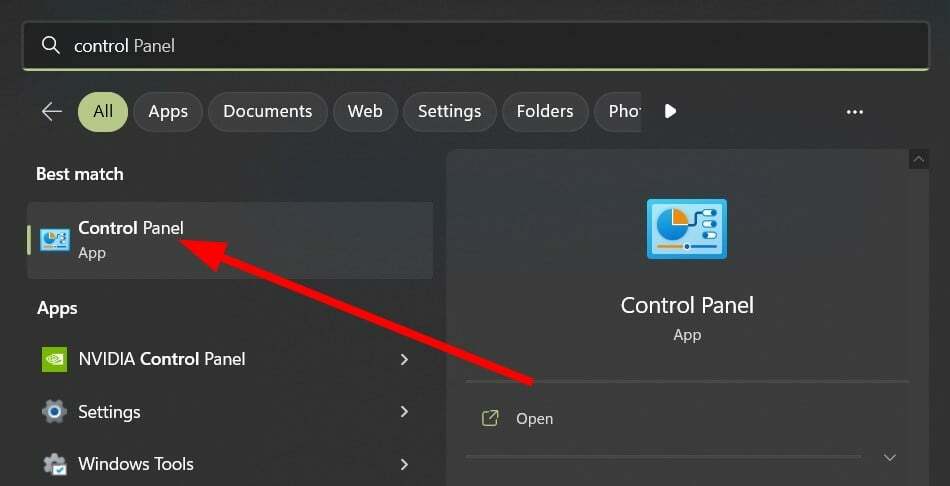
- Suchen nach Passwort-Reset-Diskette.
- Klicke auf Erstellen Sie eine Passwort-Reset-Disk Möglichkeit.
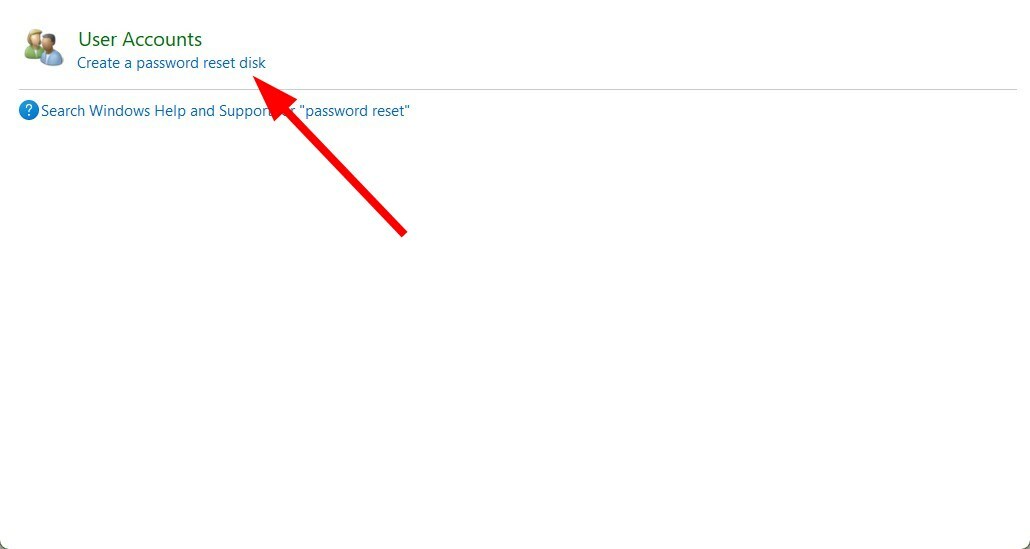
- Klicken Nächste.
- Im Ich möchte im Folgenden eine Passwort-Schlüsseldiskette erstellen Wählen Sie im Dropdown-Menü „Laufwerk“ das USB-Laufwerk aus, das Sie an Ihren PC angeschlossen haben.

- Wählen Nächste.
- Geben Sie Ihr aktuelles Kontopasswort und klicken Nächste.
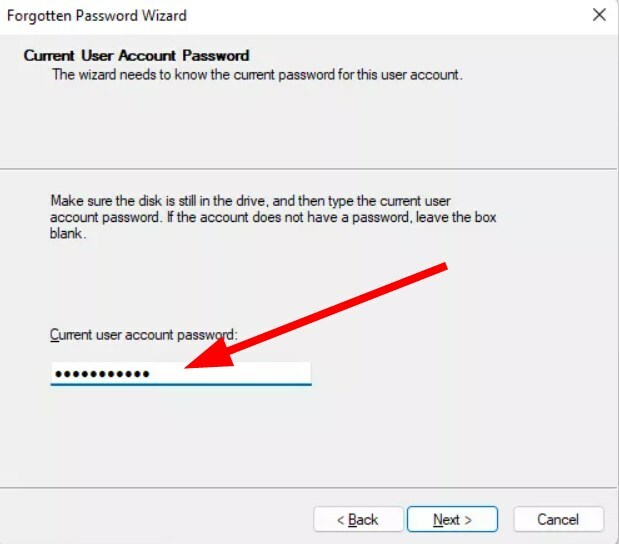
- Sobald der Vorgang abgeschlossen ist, klicken Sie auf Nächste Und Beenden.
- 0x80090302 iTunes-Fehler: So beheben Sie ihn
- Was ist die Ereignis-ID 5145 und wie kann man sie schnell beheben?
- Ereignis-ID 4724: Es wurde versucht, ein Konto zurückzusetzen [Fix]
- Laufzeitfehler 62: Eingabe über das Ende der Datei hinaus [Fix]
- Bindflt.sys-Bluescreen: So beheben Sie ihn in 5 Schritten
Verwenden Sie die Password Reset Disk, um das Passwort wiederherzustellen
Vorausgesetzt, Sie haben die Passwort-Reset-Disk erstellt, bevor Sie gesperrt wurden, können Sie Ihr Passwort ganz einfach mit dem USB-Flash-Laufwerk wiederherstellen.
Da Sie in den meisten Fällen von Ihrem Microsoft-Konto ausgeschlossen werden, weil Sie das eingegeben haben Wenn Sie das Passwort mehrmals falsch eingegeben haben, können Sie diese Diskette verwenden, um das Passwort zurückzusetzen, bevor es Sie sperrt aus.
Dies funktioniert unabhängig davon, wie oft Sie Ihr Passwort ändern. Wenn Sie also eine Passwort-Reset-Diskette erstellt haben, halten Sie sie griffbereit.
Wenn Sie Ihr Microsoft-Kontokennwort nicht wiederherstellen können, wenden Sie sich am besten an den Kundendienst.
Du kannst Besuchen Sie diesen Link Geben Sie Informationen zu Ihrem Problem und hoffen Sie, dass der Support Ihnen bei der Lösung des Problems hilft.
Falls das auch nicht funktioniert, besteht die letzte Chance, die Sie haben, darin, ein neues Microsoft-Konto zu erstellen und es überall für Ihre Microsoft-bezogenen Arbeiten zu verwenden.
Mehrere Benutzer haben ebenfalls berichtet, dass dies der Fall ist gegenüber Das referenzierte Konto ist gesperrt zum Problem mit Windows 11. Dies kann passieren, wenn Sie mehrmals das falsche Passwort eingegeben haben. In diesem Fall müssen Sie den Kontoschwellenwert entfernen.
Außerdem haben Benutzer berichtet, dass sie Ich kann mich nicht bei Windows anmelden. In einem solchen Szenario empfehlen wir Ihnen, Ihren Benutzernamen und Ihr Passwort zu überprüfen und sicherzustellen, dass diese korrekt sind.
Wenn die Der Windows-Anmeldebildschirm fehlt, fehlen einige wichtige Dateien oder Ihre Installation ist möglicherweise beschädigt. Um dieses Problem zu beheben, müssen Sie es möglicherweise reparieren.
Für Benutzer, die können sich nicht mit ihrem Microsoft-Konto in Windows 10 anmelden, können sie auf unseren Leitfaden zurückgreifen, der einige wirksame Lösungen zur Lösung des Problems auflistet.
Outlook-Benutzer haben auch Probleme beim Anmelden Konto, wenn ihr Konto gesperrt ist. Wir haben eine Anleitung, die Ihnen hilft, wieder Zugriff auf Ihr Konto zu erhalten.
Haben Sie immer noch Probleme? Beheben Sie sie mit diesem Tool:
GESPONSERT
Wenn die oben genannten Ratschläge Ihr Problem nicht gelöst haben, kann es sein, dass auf Ihrem PC tiefer liegende Windows-Probleme auftreten. Wir empfehlen Laden Sie dieses PC-Reparaturtool herunter (auf TrustPilot.com mit „Großartig“ bewertet), um sie einfach anzugehen. Klicken Sie nach der Installation einfach auf Scan starten drücken Sie die Taste und drücken Sie dann auf Alles reparieren.

![Ich kann mich nicht mit meinem Microsoft-Konto bei Windows 10 anmelden [BEHOBEN]](/f/04d5e14fcfa128ea072350d93a8a0183.jpg?width=300&height=460)
